사용 방법 Excel에서 기능을 교체
이 기사에서는 REPLACE 함수를 사용하는 방법을 배웁니다.
REPLACE 함수는 셀 문자열에서 지정된 텍스트를 바꿉니다.
수식에 텍스트 바꾸기가 제공됩니다. SUBSTITUTE 함수와는 달리 대체 텍스트의 위치를 제공해야합니다.
구문 :
=REPLACE (old_text, start_num, num_chars, new_text)
몇 가지 예제에서 실행하여 이것을 이해해 봅시다. 여기에 Old_text와 REPLACE 함수의 다른 인수가 있습니다.
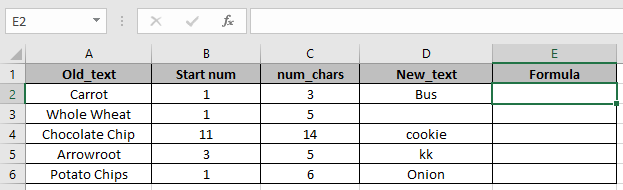
공식 사용
=REPLACE(A2,B2,C2,D2)
설명 :
위치 1부터 시작하여 3 개의 문자가 새 텍스트 Bus
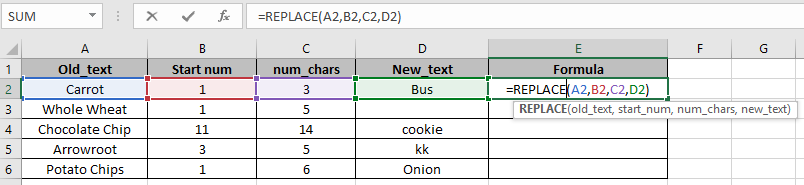
로 대체됩니다. Enter를 누르십시오
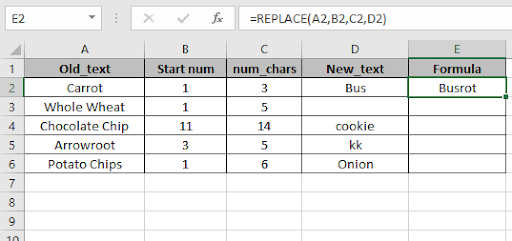
다른 셀의 수식을 복사하고 수식이 이미 적용된 첫 번째 셀을 사용하는 셀을 선택한 다음 단축키 Ctrl + D
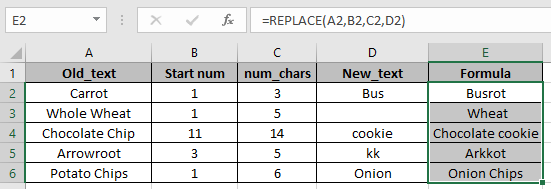
E3 셀에서 A3 셀에서 전체 텍스트를 지 웠습니다.
Excel에서 REPLACE 함수를 사용하는 방법을 이해 하셨기를 바랍니다. 여기에서`link : / excel-text-formulas-excel-substitute-function [SUBSTITUTE function]`문서를 살펴보세요. 의견란에 질문을 자유롭게 적어주십시오. 우리는 당신에게 되돌릴 것입니다.
관련 기사 :
link : / excel-text-formulas-excel-substitute-function [Excel에서 SUBSTITUTE 함수 사용 방법]
link : / excel-text-formulas-excel-replace-vs-substitute-function [Excel REPLACE 대 SUBSTITUTE 함수]
link : / excel-text-formulas-remove-leading-and-trailing-spaces-from-text-in-excel [Excel의 텍스트에서 선행 및 후행 공백 제거]
link : / text-excel-right-function [Excel에서 RIGHT 함수 사용 방법]
link : / excel-text-formulas-remove-unwanted-characters-in-excel [Excel에서 원하지 않는 문자 제거]
link : / excel-text-extract-text-from-a-string-in-excel-using-excels-left-and-right-function [Excel의 LEFT 및 RIGHT 함수를 사용하여 Excel의 문자열에서 텍스트 추출]
인기 기사 :
link : / formulas-and-functions-introduction-of-vlookup-function [Excel에서 VLOOKUP 함수를 사용하는 방법]
link : / tips-countif-in-microsoft-excel [Excel 2016에서 COUNTIF 함수를 사용하는 방법]
link : / excel-formula-and-function-excel-sumif-function [Excel에서 SUMIF 함수 사용 방법]